
Der Spotify Die Anwendung war hervorragend und steht immer ganz oben auf der Liste, wenn es um Musik-Streaming-Dienste geht. Jeder wird zustimmen, dass die Anwendung, da sie viele Vorteile bietet, die jeder Einzelne genießen kann, die Musikbedürfnisse der Menschen befriedigen kann.
Was es unter anderem einzigartiger macht, ist die Fähigkeit, die üblichen Tracks, die Sie darin finden, und den Geschmack des Benutzers zu mischen. Warum? Weil Personalisierung möglich ist. Man kann eigentlich addiere Lieder falls bevorzugt. Ich frage mich wie man lokale Dateien hinzufügt Spotify ?
Inhaltsverzeichnis Teil 1: Was sind Spotify Lokale Dateien?Teil 2. Wie füge ich lokale Dateien hinzu? Spotify Am Computer?Teil 3. Wie füge ich lokale Dateien hinzu? Spotify Auf dem Handy?Teil 4. Herunterladen Spotify Lieder aus der Playlist?Teil 5. Alles zusammenfassen
Obwohl Spotify Die Anwendung hat bereits das Zeug dazu, die beste zu sein – erstens, indem sie den Menschen Millionen von Tracks verschiedener Genres anbietet, sticht sie mehr hervor, weil sie das Hinzufügen lokaler Dateien aufnehmen kann.
Also, wenn Sie Musik in der Bibliothek Ihres PCs gespeichert haben, die zufällig nicht darin ist Spotify Anwendung, können Sie diese tatsächlich darauf synchronisieren lassen. Nun ja! Sie können ergänzen Spotify mit Titeln, die Sie besitzen und die sich nicht in seiner Datenbank befinden. Das ist so erstaunlich, oder?
Die Idee ist, dass einmal Spotify Wenn die Anwendung vollständig auf Ihrem PC installiert wurde, durchsucht sie alle Ordner und die Bibliothek, um verfügbare Songs auf Ihrem Laufwerk zu finden, und synchronisiert sie dann mit ihrer Song-Datenbank.
Das Dilemma tritt jedoch auf, wenn Sie eine Sammlung von Titeln haben, die in Ihren PC-Ordnern (oder sogar im externen Speicher) verteilt sind, was es für die Anwendung schwierig macht, sie zu untersuchen. Aus diesem Grund muss eine manuell hinzugefügt werden lokale Dateien zu Spotify.
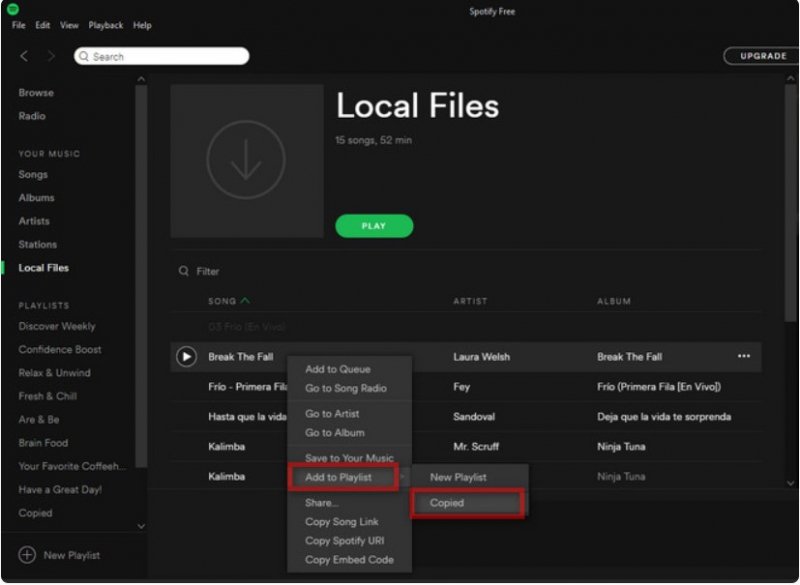
Und die Methode, wie es geht, ist eigentlich einfach und leicht. Weitere Informationen finden Sie im nächsten Teil des Beitrags.
Beginnen wir jetzt mit der Diskussion.
Als einer der Musikbegeisterten wollten wir der Mischung aus Songs und Musik, die wir hören, immer eine Signatur verleihen.
Anstatt das Arrangement als das zu akzeptieren, was es jetzt ist, wäre es immer eine Gewohnheit für alle Musikverrückten, insbesondere für diejenigen aus dem, der Sammlung etwas Würze hinzuzufügen Spotify Anwendung.
Da die Anwendung die Funktion hat, lokale Dateien aufzunehmen und zu synchronisieren, waren viele davon begeistert.
Aber wie können Sie endlich lokale Dateien hinzufügen? Spotify Anwendung? So geht’s – einfach und schnell. Sie müssen nur zwei Schritte ausführen, um fortzufahren.
Als Erstes müssen Sie die lokalen Dateien auswählen, die Sie hinzufügen möchten Spotify Anwendung. Sie können dies tun, indem Sie zunächst auf die Schaltfläche „Einstellungen“ klicken, die sich unter der Option „Bearbeiten“ im oberen Bereich der Seite befindet (falls Sie eine WinWenn Sie einen Mac-Computer haben, können Sie die Option „Einstellungen“ sehen, indem Sie auf „Spotify” Menü oben links auf der Seite.
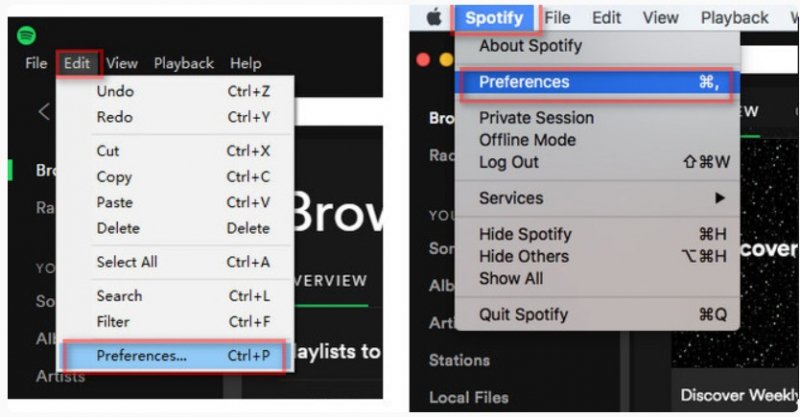
Nachdem Sie die obigen Schritte ausgeführt haben, müssen Sie nach unten scrollen, bis Sie die Schaltfläche "Lokale Dateien" finden. Drücken Sie darauf und wählen Sie "Quelle hinzufügen". Auf diese Weise wird ein neues Fenster angezeigt. In diesem Fenster sehen Sie alle Ordner, aus denen Sie auswählen können (die hinzuzufügenden lokalen Dateien).
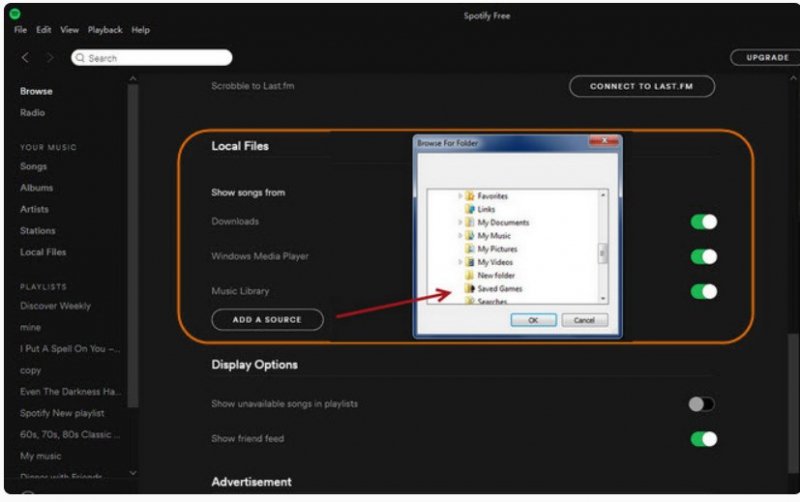
Wählen Sie den Ordner aus, in dem die hinzuzufügenden lokalen Dateien gespeichert werden. Die gesamte zu synchronisierende Musik wird mit der Anwendung synchronisiert. Beachten Sie, dass nicht alle Audioformate zur Anwendung hinzugefügt werden können. Sie können Dateien in M4A hinzufügen, MP3, M4P und sogar MP4-Formate. Nach Abschluss werden alle hinzugefügten Songs oder lokalen Dateien im Menü „Lokale Dateien“ im linken Teil der Seite angezeigt.
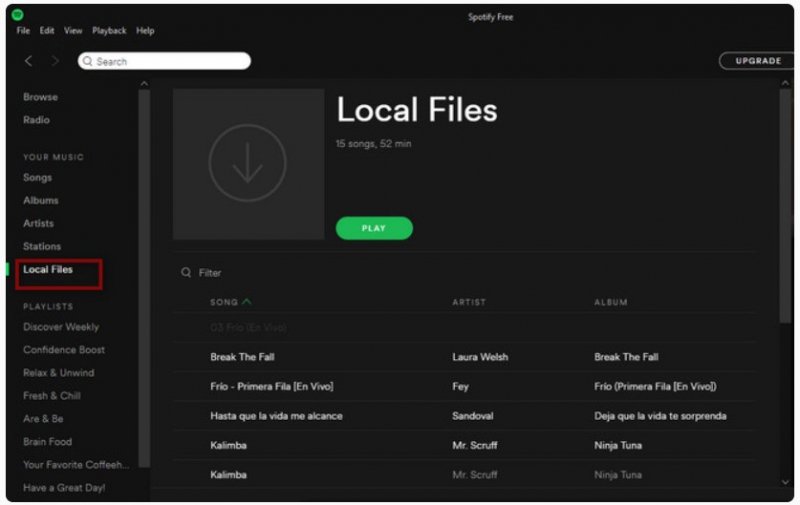
Nun, da Sie die lokalen Dateien vollständig hinzugefügt haben Spotify In der Anwendung müssen Sie als Nächstes mit der Erstellung einer neuen Wiedergabeliste fortfahren. Sie können den Vorgang abschließen, indem Sie auf die Schaltfläche „Neue Playlist“ klicken, die Sie sofort in der unteren linken Ecke der Benutzeroberfläche sehen.
Sie können je nach Wunsch einen Namen angeben. Sie können auch ein Bild Ihrer Wahl auswählen. Sobald Sie fertig sind, können Sie einfach auf die Schaltfläche „Speichern“ klicken, um den Vorgang abzuschließen.
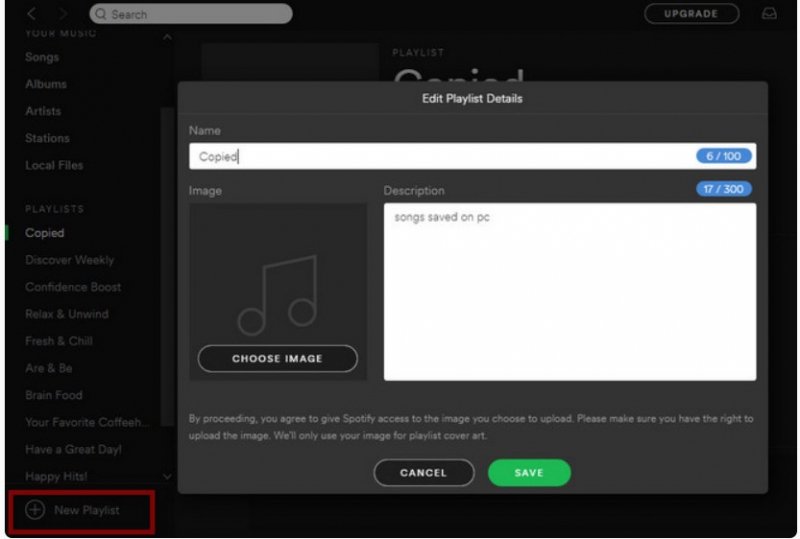
Nachdem die Wiedergabeliste erfolgreich erstellt wurde, können Sie jetzt erneut zur Registerkarte „Lokale Dateien“ wechseln, um auszuwählen, welche Titel Sie der erstellten Wiedergabeliste hinzufügen möchten. Sie können dies tun, indem Sie auf das Lied klicken (Rechtsklick) und dann den Namen der erstellten Wiedergabeliste auswählen.
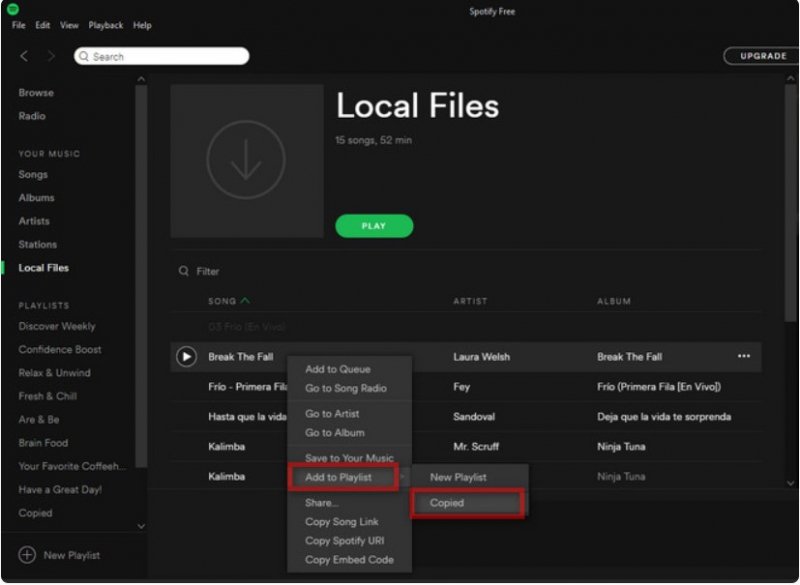
Danach können Sie nun alle lokalen Dateien, zu denen Sie hinzugefügt haben, frei nutzen Spotify. Hören Sie es sich an, wann immer Sie möchten. Beachten Sie auch, dass dies nur möglich ist, wenn Sie die verwenden Spotify Premiumaccount. Dies funktioniert nicht, wenn Sie eine kostenlose verwenden Spotify Konto.
Abschließend erfahren Sie nun, wie Sie lokale Dateien hinzufügen Spotify Anwendung. Nur für den Fall, dass Sie nach einer Möglichkeit (umgekehrt) suchen, wie Sie die Songs von Ihrem haben können Spotify Playlists herunterzuladen und auf Ihrem PC zu speichern, müssen Sie sich dann der Idee bewusst sein, die im dritten Teil dieses Artikels behandelt wird.
Herunterladen von Spotify Songs aus der Anwendung ist ein bisschen schwierig. Wieso den? Dies liegt daran, dass Songs in Spotify sind DRM (Digital Rights Management) geschützt. Dies bedeutet, dass Sie diese Dateien nicht sofort auf Ihrem Gerät speichern können, wenn Sie dies wünschen, da der erwähnte Schutz den Benutzer daran hindert.
Für Premium-Benutzer ist das Herunterladen für Offline-Streaming möglich. Diese heruntergeladenen Songs verschwinden jedoch nach Beendigung des Abonnements. Darüber hinaus gibt es noch einige andere Einschränkungen, die es Premium-Benutzern erschweren würden, alle Songs heruntergeladen zu halten. Ein besserer Weg ist es jedoch, sich auf eine Softwareanwendung zu verlassen, die das Herunterladen durchführen kann.
In diesem Beitrag stellen wir dies vor DumpMedia Spotify Music Converter. Dies kann in der helfen Herunterladen von Songs und sogar Konvertierung von solchen in andere Formate, solange dies vom Benutzer bevorzugt wird. Außerdem wird der erwähnte DRM-Schutz sofort entfernt.
Wie können Sie es nutzen lassen? Unten finden Sie eine einfache Anleitung als Referenz.
Kostenlos herunterladen Kostenlos herunterladen
Zusätzliche Details für die genannten sind wie folgt.
Das musst du erstmal haben DumpMedia Spotify Music Converter auf Ihrem PC installiert. Sobald Sie fertig sind, starten und öffnen Sie es, um mit dem Hinzufügen der zu konvertierenden und herunterzuladenden Songs fortzufahren. Sie können die Songs entweder manuell hinzufügen oder einfach per Drag & Drop hinzufügen. Beachten Sie, dass Sie bei Bedarf auch mehrere hinzufügen können.

Sobald Songs hinzugefügt wurden, müssen Sie nun das Ausgabeformat auswählen, in das die Songs konvertiert werden sollen. Sie können eine der verfügbaren auswählen, indem Sie auf die Schaltfläche "Alle Aufgaben konvertieren in" ganz rechts auf der Seite klicken. Sie müssen den Ausgabepfad ebenfalls angeben, indem Sie im unteren Teil des Bildschirms auf die Schaltfläche „Durchsuchen“ klicken.

Wenn Sie die ersten beiden Schritte abgeschlossen haben, können Sie schließlich auf die Schaltfläche „Konvertieren“ klicken, die Sie in der unteren rechten Ecke des Bildschirms sehen. Dies würde den Prozess abschließen.

Nach einigen Minuten würden Sie erwarten, dass das konvertierte Lied in dem Ordner, den Sie im zweiten Schritt angegeben haben, leicht zugänglich ist. Sie müssten nur einige Minuten warten, da der Konvertierungs- und Downloadvorgang zu schnell ist.
Es ist einfach, lokale Dateien hinzuzufügen Spotify Die Anwendung ist zu einfach, oder? Sie können dies tun, indem Sie einfach der Anleitung folgen, die im zweiten Teil dieses Artikels vorgestellt wird. Sie müssen nur jeden Schritt befolgen, um alle lokalen Dateien, die für die Anwendung vorgesehen sind, erfolgreich hinzuzufügen.
Zusätzlich zu dem oben Genannten konnten Sie auch etwas über ein Tool erfahren, das die konvertieren und herunterladen kann Spotify Songs, die Sie lieben, im Handumdrehen. Mit der Verwendung von diesem DumpMedia Spotify Music Converter, Sie können beliebig viele verarbeiten Spotify Lieder, die Sie wollen. Lassen Sie diese in ein anderes Format konvertieren und dann endgültig für das Offline-Streaming herunterladen, ohne sich Gedanken über Abonnementgebühren und Internetverbindung machen zu müssen.
Haben Sie, abgesehen von den oben dargestellten, irgendwelche Gedanken zum Thema Diskussion? Sie können alle im Kommentarbereich unten geschrieben haben.
